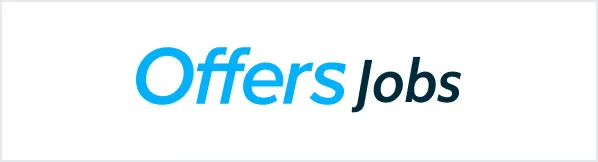目次
生産性の課題、まだ感覚で判断していませんか?
FourKeysとサイクルタイムの活用で、開発現場の隠れたボトルネックを可視化。今すぐ詳細を確認して、組織を改善する一歩を踏み出しましょう!
詳細はこちらこんにちは。開発組織の利益を最大化するマネジメントサービス「Offers MGR(オファーズマネージャー)」のOffers MGR 編集部です。GitHub Copilotは、エンジニアリングプロセスを大きく変えるツールとして注目を集めています。特にコードレビューの効率化において、Copilotの活用は非常に有益です。本記事では、GitHub Copilotを用いたコードレビューの基本的な使い方から、具体的なレビュー手法、そして自動化のメリットまでを詳しく解説していきます。これを通じて、あなたの開発プロセスがどのように革新されるのか、一緒に見ていきましょう。
GitHub Copilotの基本的な使い方と設定方法
GitHub Copilotを効果的に活用するためには、まずその基本的な使い方を理解することが重要です。Copilotは、コードを書く際にリアルタイムで提案を行うAIツールです。これにより、エンジニアは効率的にコードを作成できるようになり、特に複雑なレビュー作業においても大きな助けとなります。
まずは、GitHub Copilotのインストールから始めましょう。Visual Studio Codeなどのエディタに拡張機能を追加することで、簡単に利用を開始できます。次に、初期設定を行い、好みのスタイルにカスタマイズすることが重要です。これにより、より自分の好みに合ったコード提案を受けることができ、作業効率が向上します。
基本操作については、コードの入力を進めることで自動的に提案が表示されます。提案はキーボードショートカットで簡単に受け入れられますので、スムーズに作業を進めることが可能です。特に、過去に書いたコードを基にした提案は、他のエンジニアとのコミュニケーションやレビューの際にも非常に役立ちます。
GitHub Copilotのインストールステップ
GitHub Copilotのインストールは、初めて使う方でも簡単に行えます。まず、Visual Studio Codeを開き、左側の拡張機能アイコンをクリックします。検索ボックスに「GitHub Copilot」と入力し、表示された結果からインストールボタンをクリックします。これで、基本的なインストールは完了です。
次に、GitHubアカウントへのリンクが求められます。アカウントを持っていない場合は、事前に作成しておく必要があります。リンクを完了させると、Copilotがあなたのコードを書く手助けを始めます。このプロセスは非常にシンプルで、数分で完了します。
インストール後は、エディタの設定を行います。オプションからGitHub Copilotを選び、提案のスタイルや内容をカスタマイズすることができます。これにより、あなたの開発スタイルに合った提案を受けることができるため、作業効率が向上します。
初期設定とカスタマイズ方法
インストールが完了したら、初期設定を行うことでGitHub Copilotを最大限に活用できます。設定メニューでは、提案を受ける際のスタイルや、提案の頻度を調整することができます。例えば、コードの自動完成を強化するためのオプションを選択することが可能です。
また、特定のプログラミング言語やフレームワークに特化した設定も行えます。これにより、より関連性の高い提案を受け取ることができ、特に新しい技術やライブラリを使う際に非常に役立ちます。さらに、ユーザーのフィードバックを基にした学習機能も備えているため、利用するほどにあなたのニーズに合った提案を行うようになります。
最後に、設定が完了した後は、自分の作業スタイルに合わせてCopilotを使いこなす練習をしましょう。提案を受け入れるタイミングや、提案を基にしたコードの調整を行うことで、よりスムーズな開発プロセスを実現できます。
基本操作と活用のヒント
GitHub Copilotの基本操作は非常に直感的で、すぐに慣れることができます。コードを入力し始めると、リアルタイムで提案が表示されます。この提案を受け入れるには、Tabキーを押すだけです。また、提案が自分の意図と異なる場合は、Escapeキーで簡単にキャンセルできます。
活用のヒントとしては、コードの詳細なコメントを記述しておくことが挙げられます。Copilotはコメントを元に提案を生成するため、具体的な指示があるほど、より適切なコードを提案してくれます。また、提案が複数表示される場合は、上下の矢印キーで選択肢を変更できます。
さらに、Copilotは過去のコード履歴を学習しているため、同じようなコードを何度も書く必要がなくなります。これにより、反復的な作業が軽減され、エンジニアはよりクリエイティブな部分に集中できるでしょう。定期的に自身の設定を見直し、最適な状態を保つことも大切です。
GitHub Copilotを活用したコードレビュー方法
GitHub Copilotは、単なるコーディング支援ツールに留まらず、コードレビューにおいても非常に有用です。実際にコードをレビューする際には、提案を受けることで迅速に問題点を特定し、改善案を提示することが可能です。このセクションでは、具体的なレビュー手法を解説していきます。
まず、コードレビューを行う際には、Copilotが生成した提案を活用して、コードの効率性や可読性を評価します。提案されたコードをそのまま使用するのではなく、あくまで参考として利用し、自分の意見や判断を交えることが重要です。
次に、コーディングスタイルやベストプラクティスに基づいてレビューを行います。Copilotが生成したコードが、プロジェクトのルールやスタイルガイドに合致しているかを確認することが求められます。この過程で、チーム内の合意形成が図られ、より質の高いコードが生まれるでしょう。
コードレビューでのGitHub Copilotの役割
GitHub Copilotは、コードレビューにおいて非常に強力なサポートを提供します。特に、大量のコードを迅速にレビューする際には、その提案機能が大いに役立ちます。Copilotは、過去のコードを学習し、最適な提案を行うため、エンジニアは短時間でコードの質を向上させることができます。
具体的には、Copilotが提案するコードを基に、レビューを行うことで、エラーやバグを迅速に発見できます。また、提案されたコードが実際のベストプラクティスに沿ったものであるかを確認することが、レビューの質を高める要素となります。こうしたプロセスを通じて、レビューの効率が大幅に向上し、チーム全体の生産性も向上します。
さらに、コードレビューの際には、Copilotが生成するコメント機能も活用できます。これは、コードの意図や変更点を明確にするために役立ちます。チーム内でのコミュニケーションが円滑に進み、レビューの理解度が深まります。
具体的なレビュー手順とポイント
具体的なコードレビューの手順を示します。まず、レビュー対象のコードを選択し、Copilotにそのコードの提案を依頼します。この提案を基に、コードの構造やロジックを確認します。特に、エラーが発生しやすい部分や非効率な部分に焦点を当ててレビューを行います。
次に、提案されたコードと実際のコードを比較し、どのような改善が可能かを検討します。このとき、Copilotが生成した提案をそのまま使用するのではなく、自分の意見やチームの合意をもとに最適な形に整えることが重要です。
最後に、レビュー結果をまとめ、チーム全体で共有します。このプロセスを通じて、コードの質が向上するだけでなく、チーム内での知識共有が促進されます。これにより、次回以降のコードレビューもスムーズに行えるようになります。
GitHub Copilotによるコードレビュー自動化のメリット
GitHub Copilotを活用したコードレビューの自動化は、開発プロセスを大幅に効率化する手段として注目されています。自動化によるメリットは多岐にわたりますが、特に時間の短縮や品質の向上、チーム全体へのプラスの影響が挙げられます。
まず、自動化による時間短縮効果についてです。Copilotがリアルタイムで提案を行うことで、従来の手動レビューに比べて大幅に時間を節約できます。これにより、エンジニアは本来のコーディング作業に集中でき、全体的な生産性が向上します。
次に、レビュー品質の向上が期待できます。Copilotは、ベストプラクティスや最新のコーディングスタイルを学習しているため、提案されるコードの質が高いのです。これにより、チーム全体のコードの一貫性が保たれ、バグやエラーのリスクが低減します。
自動化による時間短縮効果
自動化の最大の利点は、時間の短縮です。エンジニアリングプロセスにおいて、コードレビューは時間を要する部分の一つです。従来のレビュー方法では、手動でコードを確認し、エラーを発見するために多くの時間がかかることが一般的でした。
しかし、GitHub Copilotを導入することで、リアルタイムでの提案が可能になり、エンジニアは提案されたコードをすぐに評価できます。このプロセスが迅速化されることで、全体の開発サイクルが短縮され、より多くのプロジェクトを同時に進行することが可能になります。
また、時間が短縮されることで、エンジニアは新たな技術や手法を学ぶ時間を確保できるため、個々のスキル向上にも寄与します。結果として、チーム全体の競争力が向上します。
レビュー品質の向上理由
GitHub Copilotは、膨大なデータを学習し、最新のコーディングスタイルやベストプラクティスに基づいた提案を行います。これにより、レビューの質が向上し、エラーやバグを未然に防ぐことが可能になります。
具体的には、Copilotが提案するコードは、エンジニアの経験則や業界標準に基づいており、過去に成功したパターンを反映しています。これは、特に新しいプロジェクトや技術に取り組む際に、非常に有用です。
また、チーム内での知識の共有にもつながります。Copilotを活用することで、個々のエンジニアが持つ知識や経験がチーム全体に伝播し、より質の高いコードが生まれます。これにより、全体の開発効率が向上し、プロジェクトの成功率が高まります。
チームへの影響と利点
GitHub Copilotを活用したコードレビューの自動化は、チーム全体に多くの利点をもたらします。まず、エンジニア同士のコミュニケーションが活発になり、レビューの際にフィードバックが円滑に行えるようになります。これにより、より良いコードを書くための相互学習が促進されます。
また、チーム全体での一貫性が向上します。Copilotの提案により、プロジェクト全体のコーディングスタイルや方針が統一されるため、コードの可読性が向上します。これは、特に大規模なプロジェクトにおいて、メンバーが頻繁に入れ替わる場合に重要です。
最後に、エンジニアのモチベーション向上にも寄与します。効率的なコードレビューのプロセスを通じて、エンジニアは自身の成長を実感しやすくなります。これにより、チーム全体のエンゲージメントが高まり、より良い成果を生む土壌が整います。
Microsoft Copilotを用いた実際のコードレビュー事例
ここでは、実際にMicrosoft Copilotを活用したコードレビューの事例をいくつか紹介します。これらのケーススタディを通じて、どのようにCopilotが活用され、効果を上げているのかを具体的に理解できます。
たとえば、ある企業では、新しいプロジェクトの立ち上げにあたりCopilotを導入しました。このプロジェクトでは、複数のエンジニアが協力してコードを作成する必要がありました。Copilotを使うことで、各エンジニアが書いたコードをリアルタイムでレビューし、迅速に修正を加えることができました。
さらに、成功事例から学ぶポイントや、失敗を避けるための注意点を考慮することも重要です。これにより、チーム全体の開発力が高まり、プロジェクトの成功率が向上します。
プロジェクトでの活用事例
実際の企業では、GitHub Copilotを活用したプロジェクトが多数存在します。例えば、あるスタートアップ企業では、新製品の開発においてCopilotを導入しました。このプロジェクトでは、エンジニア同士の協力が不可欠であり、Copilotが提案するコードを基に迅速にレビューを行いました。
結果として、開発サイクルが短縮され、短期間で製品を市場に投入することができました。また、Copilotが提案するコードによって、エンジニアは新しい技術に即座に対応できるようになり、チーム全体のスキル向上にもつながりました。これにより、プロジェクトは成功を収め、企業の成長に寄与しました。
このような事例は、GitHub Copilotがどのように現場で活用されているかを示す良い例です。実際に導入することで、エンジニアにとっての具体的なメリットが明確になります。
成功事例から学ぶ要点
成功事例を分析することで、どのようにGitHub Copilotを効果的に活用できるかを学ぶことができます。例えば、ある企業では、Copilotを導入する際にチーム全体でのトレーニングを行いました。このプロセスにより、全員がCopilotの機能を理解し、最大限に活用するためのスキルを身につけました。
また、定期的にフィードバックセッションを開催し、Copilotに関する意見や改善点を共有しました。これにより、チーム内での知識共有が進み、より良い開発環境が整いました。成功事例からの学びは、他のプロジェクトにも応用可能であり、効果的な導入方法を見つける手助けとなります。
このように、実際の導入事例から得られる教訓は非常に貴重です。特に、自チームの環境や文化に合った方法を見つけることで、より良い結果が得られるでしょう。
失敗を避ける注意点
GitHub Copilotを導入する際には、いくつかの注意点が存在します。まず、全ての提案を無条件に受け入れないことが重要です。AIが生成したコードは、必ずしも最適な解決策ではありません。エンジニア自身の判断を基にして、提案を評価することが求められます。
また、チームメンバー間での意見交換も欠かせません。Copilotが提案したコードについて、他のメンバーとディスカッションを行うことで、より質の高いコードレビューが実現します。
最後に、Copilotの機能に依存しすぎないよう注意しましょう。あくまで補助ツールとして利用し、自分自身の力で問題解決に取り組む姿勢が大切です。このバランスを保つことで、Copilotを最大限に活用し、より良い結果を得ることができるでしょう。
GitHub Copilotを使用したプルリクエストレビュー手法
プルリクエスト(PR)のレビューは、コードレビューの重要な部分です。GitHub Copilotを活用することで、PRのレビュー作業を効率化できます。このセクションでは、具体的なPRレビューの流れやポイントについて解説します。
PRの作業は、他のエンジニアが提出したコードを評価し、問題点や改善点を指摘する作業です。Copilotが提案するコードを基に、迅速にレビューを行うことで、よりスムーズな開発プロセスが実現できます。
さらに、効果的なフィードバックを提供するための方法や、チーム内での共有とフィードバック活用についても考えていきましょう。
プルリクエストレビューとCopilot活用の流れ
プルリクエストのレビューは、具体的な流れを持っています。まず、PRが提出されたら、Copilotを使って提案されたコードを確認します。この段階で、提案された変更がどのような意図で行われたのかを理解することが重要です。
次に、Copilotが生成した提案を基に、コードの効率性や可読性を評価します。特に、エラーが発生しやすい箇所や非効率な部分に焦点を当ててレビューを行います。このプロセスを通じて、コードの質が向上し、チーム全体の開発力が高まります。
最後に、レビュー結果をまとめ、チームメンバーと共有します。この流れを定期的に実施することで、チーム全体のスキル向上にもつながります。Copilotを活用することで、より迅速かつ高品質なレビューが可能になります。
効果的なフィードバックの提供法
効果的なフィードバックは、コードレビューの重要な要素です。GitHub Copilotを活用することで、迅速かつ具体的なフィードバックを提供できます。まず、提案されたコードを基に、どのような改善点があるかを指摘します。
具体的な例を挙げることで、相手に理解しやすいフィードバックが可能です。また、フィードバックはポジティブなトーンで行うことが重要です。改善点を指摘する際には、良い点も併せて伝えることで、受け入れやすくなります。
さらに、フィードバック後は、改善のための具体的なアクションを提案することも大切です。これにより、相手が次に何をすべきかを明確にすることができ、より効果的なレビューが実現します。
チームでの共有とフィードバック活用
チーム内でのフィードバックの共有は、知識の共有やスキル向上に寄与します。GitHub Copilotを活用することで、チーム全体でのフィードバックプロセスを効率化できます。
具体的には、定期的にフィードバックセッションを開催し、Copilotが提案したコードを元にディスカッションを行います。このプロセスを通じて、各メンバーの意見やアイデアを共有し、全体のスキルが向上します。
また、フィードバックの内容をドキュメント化することで、後から参照することが可能になります。これにより、チーム全体での知識共有が促進され、次回以降のレビューがスムーズに行えるようになります。
GitHub Copilotによるコード解説機能の活用方法
GitHub Copilotには、コード解説機能が搭載されており、これを活用することでコードの理解が深まります。特に新しい技術やライブラリを使用する際には、この機能が非常に役立ちます。このセクションでは、コード解説機能の具体的な使い方や利点について解説します。
解説機能は、特定のコードに対して素早く説明を生成することができ、理解を助けるための強力なツールです。これにより、エンジニアは新しいコードを学ぶ際の手間を大幅に削減できます。
また、チームメンバーへの教育効果も期待できます。解説機能を活用して、他のメンバーと知識を共有することで、チーム全体のスキル向上につながります。
コード解説機能の使い方と利点
GitHub Copilotのコード解説機能は非常に使いやすく、特定のコードに対して自然言語での説明を生成します。使用方法は簡単で、任意のコード行を選択し、Copilotに解説を依頼するだけです。これにより、コードの意図や流れを瞬時に理解することができます。
利点としては、特に新しい技術やライブラリを学ぶ際に、迅速に情報を得られることが挙げられます。文書やドキュメントを読む時間を短縮でき、実際のコードに即した説明を受けることで、より深い理解が得られます。
さらに、この解説機能はチームメンバーとの知識共有にも役立ちます。解説を基にディスカッションを行うことで、共通の理解を築きやすくなります。このプロセスを通じて、チーム全体の技術力が向上します。
理解を深める具体的な活用法
コード解説機能を使って理解を深めるためには、具体的なシナリオを設定することが重要です。たとえば、新しいフレームワークを導入する際に、Copilotの解説機能を利用して、各コードスニペットの役割を確認します。
この際、解説結果を基にチーム内で議論を行うことで、各メンバーの理解が深まります。また、特定の技術に関するワークショップを開催し、Copilotを活用して実際のコードを解説することで、より具体的な学びを得ることができます。
こうした取り組みを継続することで、チーム全体のスキルが向上し、プロジェクトの成功率も高まります。Copilotを活用した学びの場を作ることで、より良い開発環境を築くことができるでしょう。
チームメンバーへの教育効果
GitHub Copilotの解説機能は、チームメンバーへの教育においても効果的です。特に、新人エンジニアや未経験者に対して、実際のコードを用いた学びの機会を提供できます。
解説機能を使って、特定のコードがどのように動作するのかを示すことで、実践的な理解を促進します。これにより、理論的な知識だけでなく、実際のプロジェクトに即したスキルを身につけることができます。
さらに、定期的なレビューを通じて、Copilotの解説機能を活用した学びを継続することで、チーム全体のスキル向上が期待できます。これにより、新人エンジニアが早期に戦力化され、チーム全体の生産性が向上するでしょう。
Visual Studio Codeでのコードレビュー拡張機能の活用
Visual Studio Codeにおいて、コードレビューを効率化するための拡張機能は多岐にわたります。GitHub Copilotを活用したレビューだけでなく、他の拡張機能も併せて利用することで、より強力なレビュー環境を構築できます。このセクションでは、拡張機能のインストールと設定方法、効率的な活用法について解説します。
まず、拡張機能のインストールは、Visual Studio Codeの拡張機能メニューから簡単に行えます。検索ボックスに「コードレビュー」と入力することで、関連する拡張機能が表示されます。これを活用することで、レビュー作業をスムーズに進めることができます。
続いて、各拡張機能の設定を行い、プロジェクトに最適な環境を整えます。これにより、レビュー作業が効率的になり、全体の生産性が向上します。
拡張機能のインストールと設定方法
Visual Studio Codeにおける拡張機能のインストールは、非常にシンプルです。まず、エディタの左側にある拡張機能アイコンをクリックし、検索ボックスに「コードレビュー」と入力します。表示された結果から、必要な拡張機能を選択し、インストールボタンをクリックするだけで完了です。
インストール後は、各拡張機能の設定を行います。設定メニューから、必要なオプションを選択し、プロジェクトに合わせたカスタマイズを行います。これにより、より効率的なレビュー環境が整い、作業がスムーズになります。
また、拡張機能によっては、特定のコードスタイルやフォーマットを自動で適用するものもあります。これにより、チーム内での一貫性が向上し、コードの可読性が高まります。
レビュー効率向上のための活用法
拡張機能を活用することで、コードレビューの効率が大幅に向上します。例えば、特定の拡張機能を使って、コードの問題点を自動的に検出することができます。これにより、手動でコードをチェックする手間が省け、迅速なレビューが可能になります。
さらに、拡張機能にはチーム内でのコミュニケーションを促進する機能もあります。コメント機能やディスカッションボードを活用することで、レビューの際にメンバー間での意見交換が円滑に進みます。このような連携が生まれることで、より質の高いコードが生まれるでしょう。
また、定期的に拡張機能を見直し、新しい機能を取り入れることで、常に最新の開発環境を維持することができます。この取り組みを通じて、チーム全体の生産性が向上します。
他ツールとの連携とその効果
GitHub Copilotを含む多くの拡張機能は、他のツールとの連携が可能です。たとえば、CI/CDツールやプロジェクト管理ツールとの統合を行うことで、開発プロセス全体の効率を高めることができます。
具体的には、GitHub Actionsを利用して、プルリクエストが作成された際に自動的にテストを実行することができます。これにより、コードの品質が保証され、リリースの際のリスクが低減します。
また、プロジェクト管理ツールと連携することで、タスクの進捗状況をリアルタイムで確認できるようになります。これにより、レビュー作業の効率が向上し、チーム全体の生産性が高まります。
GitHub Copilotの効果的な指示の出し方と注意点
GitHub Copilotを効果的に活用するためには、明確な指示を出すことが重要です。このセクションでは、効果的な指示の出し方や、注意すべき点について解説します。
まず、指示を出す際には具体的な内容を心がけましょう。漠然とした指示ではなく、具体的な要件や条件を明示することで、より適切な提案を受けることが可能です。また、指示の内容を簡潔にまとめることもポイントです。
さらに、指示に対する結果の違いについても理解しておくことが重要です。指示の内容によって、提案されるコードが大きく変わるため、自分が求めている結果を明確に示すことが求められます。
効果的な指示を出すポイント
GitHub Copilotに対して効果的な指示を出すためには、具体的かつ明確な内容が求められます。例えば、「この関数を実装してください」といった漠然とした指示ではなく、「ユーザーの入力を検証する関数を実装し、エラーがあればエラーメッセージを返すようにしてください」といった具体的な指示を出すことが重要です。
このような明確な指示を出すことで、Copilotはより適切なコードを提案することができます。また、必要に応じてコメントを追加することで、提案されたコードの意図をより明確にすることも可能です。
さらに、指示の際には、必要なパラメータや戻り値の型についても明示しておくと良いでしょう。これにより、より精度の高い提案を受けることができます。
指示の出し方による結果の違い
指示の出し方によって、Copilotから得られる結果は大きく異なります。例えば、「データベースに接続するコードを生成してください」と頼んだ場合、具体的なデータベースの種類や接続情報を提供しないと、適切な提案を得られない可能性があります。
一方で、「MySQLデータベースに接続し、ユーザー情報を取得する関数を実装してください」と具体的に指示を出すことで、Copilotは正確なコードを提案します。この点を理解しておくことで、より効果的にCopilotを活用できるでしょう。
また、指示が曖昧な場合、Copilotは自己判断で提案を行うため、意図しない結果が返ってくることもあります。このため、指示は常に具体的かつ明確にすることを心がけましょう。
注意すべき点と対策
GitHub Copilotを使用する際には、いくつかの注意点があります。まず、提案されたコードをそのまま使用するのではなく、自身で評価し判断することが重要です。AIが生成したコードは、必ずしも最適な解決策ではありません。
また、Copilotの提案にはバイアスがかかることがあります。特定のスタイルやパターンに偏ることがあるため、定期的に自身の判断を基にコードを見直すことが必要です。
さらに、Copilotに依存しすぎないようにすることも大切です。あくまで補助ツールとして利用し、自分自身の力で問題解決に取り組む姿勢が求められます。このバランスを保つことで、より良い結果を得ることができるでしょう。
GitHub Copilotが使えない場合の対処法
GitHub Copilotが利用できない場合でも、開発作業を進めるための代替手段がいくつか存在します。このセクションでは、代替手段やトラブルシューティングの基礎、サポートを受ける手順について解説します。
まず、Copilotが使えない場合には、他のコード補完ツールやリファレンスを活用することが考えられます。また、チーム内での知識共有や共同作業を通じて、問題解決に取り組むことも重要です。
次に、トラブルシューティングの際には、基本的な確認作業を行い、問題の原因を特定することが求められます。これにより、迅速な対処が可能になります。
代替手段とその活用法
GitHub Copilotが利用できない場合には、他の代替手段を活用することが重要です。例えば、Visual Studio Codeには、他にも多くのコード補完機能や拡張機能があります。これらを利用することで、コードを書く際のサポートを受けることができます。
また、オンラインのリファレンスサイトやドキュメントを活用することも有効です。特に、新しい技術やライブラリを使用する際には、公式ドキュメントを参照することで、正確な情報を得ることができます。
さらに、他のエンジニアとのコミュニケーションを強化することで、問題解決に向けたアイデアを共有できます。チーム内での知識共有が促進され、より効率的な開発環境が整うでしょう。
トラブルシューティング基礎
GitHub Copilotが正常に動作しない場合、まずは基本的なトラブルシューティングを行うことが重要です。まず、インターネット接続が正常であるかを確認しましょう。Copilotはオンラインで動作するため、接続が不安定な場合は機能しません。
次に、Visual Studio Codeの拡張機能が正しくインストールされているかを確認します。設定メニューから、Copilotの状態を確認し、必要に応じて再インストールを行います。
また、エラーメッセージが表示された場合は、その内容をよく確認し、具体的な問題を特定します。多くの場合、公式ドキュメントやサポートページに解決策が記載されているため、参照すると良いでしょう。
サポートを受ける手順
GitHub Copilotのサポートを受ける際には、まず公式サイトやドキュメントを参照することが重要です。多くの問題は、既知のトラブルシューティングガイドに解決策が掲載されています。
もし解決しない場合は、GitHubのサポートチームに問い合わせを行います。問い合わせ時には、発生している問題の詳細やエラーメッセージを具体的に伝えることで、迅速な対応が期待できます。
また、コミュニティフォーラムやユーザーグループを利用することも有効です。他のユーザーが同様の問題を経験している場合、解決策が共有されていることがあります。
まとめ
GitHub Copilotは、エンジニアリングプロセスを大きく変えるツールです。本記事では、Copilotの基本的な使い方から、コードレビューの具体的な手法、自動化のメリット、さらに実際の導入事例までを紹介しました。
これを通じて、Copilotがどのようにあなたの開発プロセスを革新するかを理解していただけたでしょう。効果的に活用することで、作業効率が向上し、チーム全体のスキルも向上します。
ぜひ、Copilotを導入し、より良い開発環境を手に入れましょう。未来の開発は、あなたの手の中にあります。



.jpg?fm=webp&w=300)


.jpg?fm=webp&w=300)